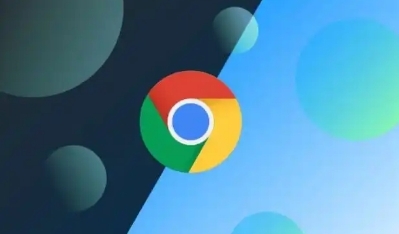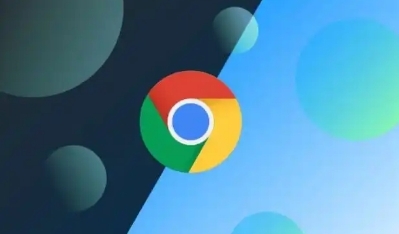
以下是Google Chrome浏览器下载及扩展插件安全安装步骤:
一、Chrome浏览器下载步骤
1. 访问官方网站:打开你当前使用的浏览器,在
地址栏输入https://www.google.cn/intl/zh-CN/chrome/,这是谷歌官方提供的Chrome浏览器下载页面。确保你访问的是正规官方渠道,以避免下载到不安全或被篡改的文件。
2. 选择操作系统与版本:根据你的电脑操作系统(如Windows、Mac、Linux)和系统位数(32位或64位)选择对应的Chrome浏览器版本。一般来说,64位操作系统建议下载64位的Chrome浏览器,以获得更好的性能和稳定性。你可以在“关于我的电脑”(Windows)或“系统偏好设置”(Mac)中查看操作系统的位数信息。
3. 下载安装包:点击所选操作系统和版本对应的“下载”按钮,浏览器会开始下载Chrome浏览器的安装包。下载过程可能需要一些时间,具体取决于你的网络速度。
二、扩展插件安全安装步骤
1. 在线安装(推荐)
- 进入Chrome Web Store:打开Google Chrome浏览器,点击右上角的三个点(更多)按钮,选择“更多工具”,然后点击“
扩展程序”,或者直接在地址栏输入chrome://extensions/并回车,进入扩展程序管理页面。在页面左上角可以看到“Chrome网上应用店”的链接,点击进入Chrome Web Store。
- 搜索并选择插件:在Chrome Web Store的搜索框中输入你想要安装的插件名称或关键词,然后在搜索结果中找到你需要的插件。仔细查看插件的介绍、用户评价、版本信息以及开发者信息等,确保插件来源可靠且符合你的需求。
-
安装插件:点击插件详情页中的“添加至Chrome”按钮,浏览器会弹出确认安装的提示,点击“添加扩展程序”即可开始安装。安装完成后,插件会自动出现在扩展程序管理页面中,并在浏览器工具栏上显示相应的图标。
2. 离线安装(适用于无网络或特殊情况)
- 获取插件文件:从可信的来源获取插件的.crx文件。一般建议从插件的官方网站或其他官方渠道下载,避免从不明来源下载,以防下载到恶意软件。
- 打开扩展程序管理页面:同样打开Google Chrome浏览器,进入扩展程序管理页面(方法同在线安装的第一步)。
- 进入
开发者模式:在扩展程序管理页面右上角找到“开发者模式”选项,点击开启(开启后该选项会变成蓝色)。
- 安装插件文件:将之前下载的.crx文件直接拖放到扩展程序管理页面中,浏览器会弹出确认安装的提示,点击“确定”即可开始安装。安装完成后,记得关闭“开发者模式”。
总之,通过以上步骤和方法,您可以有效地管理Chrome浏览器的下载和隐私保护功能,提升浏览效率。记得定期检查和更新浏览器及插件版本,保持系统的稳定性和安全性。